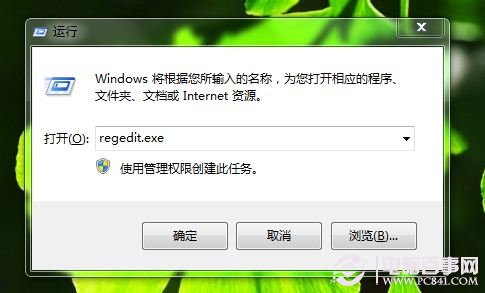 第二步、 在“注冊表編輯器”窗口,依次找到並點擊HKEY_CLASSES_ROOT\Folder\shell\explore\command。
第二步、 在“注冊表編輯器”窗口,依次找到並點擊HKEY_CLASSES_ROOT\Folder\shell\explore\command。
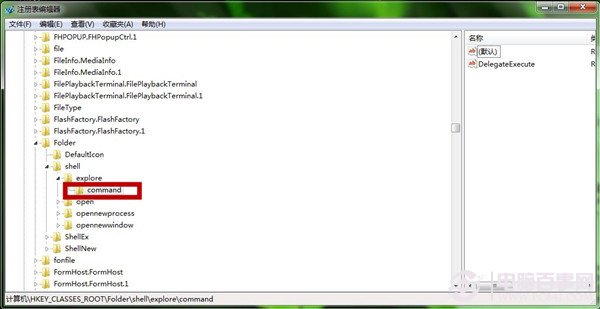 第三步、點擊“command”,並在右欄雙擊打開DelegateExecute,。
第三步、點擊“command”,並在右欄雙擊打開DelegateExecute,。
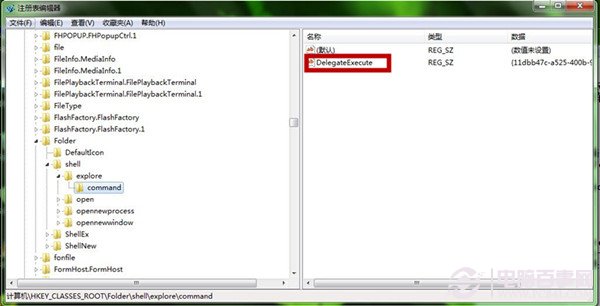 第四步、 確定DelegateExecute數值數據欄中的內容是否為 {11dbb47c-a525-400b-9e80-a54615a090c0}。如果不是,請輸入 替換內容{11dbb47c-a525-400b-9e80-a54615a090c0} ,再“確定”保存。
第四步、 確定DelegateExecute數值數據欄中的內容是否為 {11dbb47c-a525-400b-9e80-a54615a090c0}。如果不是,請輸入 替換內容{11dbb47c-a525-400b-9e80-a54615a090c0} ,再“確定”保存。
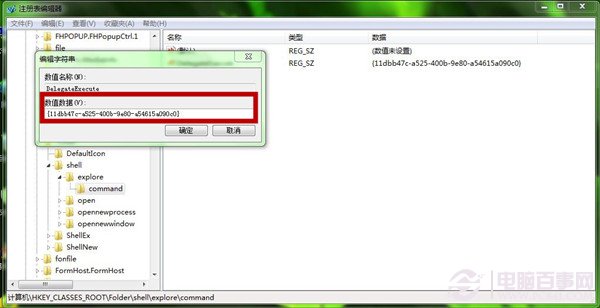 後記:
後記:
修復Win+E快捷組合鍵的圖文教程,不用重啟計算機更改即可生效。大家請注意修改的時候,確定“保存”。